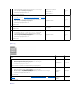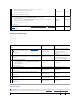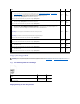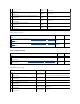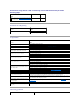Users Guide
Märken
Ringmärken
Ärproblemetlöst?
2
Aktivera Bitmaputjämning i skrivardrivrutinen.
1. I fliken AvanceradställinBitmaputjämning under Artiklar: till På.
Ärproblemetlöst?
Uppgiftenär
slutförd.
Gåtillåtgärd
3.
3
Aktivera Bitmaptextutjämning i skrivardrivrutinen.
1. I fliken AvanceradställinBitmaptextutjämning under Artiklar: till På.
Ärproblemetlöst?
Uppgiftenär
slutförd.
Gåtillåtgärd
4.
4
Omduanvänderettnerladdattypsnitt,setillatttypsnittetärrekommenderatförskrivaren,operativsystemetoch
programmetsomanvänds.
Ärproblemetlöst?
Uppgiftenär
slutförd.
Kontakta Dell.
Åtgärd
Ja
Nej
1
LokaliseraorsakentillproblemetmedhjälpavBreddkonfigureringsdiagrammet.
1. StartaVerktygslådanochklickapåDiagramutskrift under fliken Diagnos.
2. KlickapåknappenBreddkonfigureringsdiagram.
Breddkonfigureringsdiagrammet skrivs ut.
Har orsaken till problemet hittats?
Fortsätttilldenåtgärdsomhänvisastillför
lokaliserat problem.
l PHD-enhet - 2a
l Fixeringsenhet - 2b
l Skrivarens huvudenhet - kontakta Dell
Kontakta
Dell.
2a
Byt ut PHD-enheten om du har en extra enhet.
1. Byt ut PHD-enheten. Se "Byt ut Print Head Device (PHD) enheten" och
"Installera PHD-enheten".
2. Efter det att du har bytt ut PHD-enhetenklickapåDiagramutskrift under
fliken Diagnos.
3. KlickapåknappenBreddkonfigureringsdiagram.
Breddkonfigureringsdiagrammet skrivs ut.
Ärproblemetlöst?
Uppgiftenärslutförd.
Kontakta
Dell.
2b
Byt ut fixeringsenheten om du har en extra.
1. Bytutfixeringsenheten.Seguidenförutbyteavfixeringsenheten,Utbyte av
fixeringsenhet.
2. EfterdetattduharbyttutfixeringsenhetenklickapåDiagramutskrift under
fliken Diagnos.
3. KlickapåknappenBreddkonfigureringsdiagram.
Breddkonfigureringsdiagrammet skrivs ut.
Ärproblemetlöst?
Uppgiftenärslutförd.
Kontakta
Dell.
Åtgärd
Ja
Nej
LokaliseraorsakentillproblemetmedhjälpavBreddkonfigureringsdiagrammet.